【小鸟壁纸电脑正式版下载】小鸟壁纸电脑正式版 v3.11 特别版
软件介绍
小鸟壁纸电脑版是一款十分好用的电脑桌面工具,经过多年的版本更新,如今变得更加简约,操作更加方便,全新加入了动态壁纸、视频壁纸,让你的电脑变得活灵活现。小鸟壁纸不仅有丰富的壁纸资源,还内置了多种有趣挂件,精美日历、酷炫天气、每日头条等,装饰你专属的小桌面。

软件特色
1、小鸟壁纸电脑版能够让你的屏幕动起来,显得科技满满
2、个性挂件动一动,屏幕壁纸换一换,做一个潮流时尚仔
3、自定义电脑壁纸,千篇一律不如随心创意,上传你的壁纸
4、小鸟壁纸电脑版内置了精美日历、酷炫天气、温度控制等
软件亮点
1、各种类型的高清美图,尽在小鸟壁纸电脑版
2、向下拉一拉,壁纸换换换,告别传统的方式
3、我的壁纸我做主,收藏、下载、上传新壁纸
4、丰富的功能插件为你提供,一个软件多作用
小鸟壁纸电脑版怎么卸载
1、想要卸载小鸟壁纸时,先在电脑上打开360安全卫士
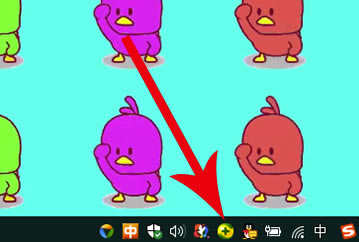
2、打开后,在界面右上角找到“软件管家”并点击打开
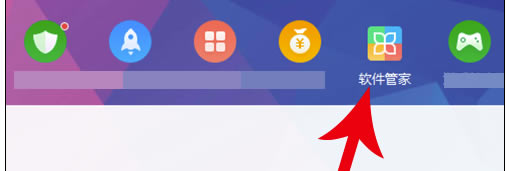
3、打开软件管家后,点击右上角的“卸载”
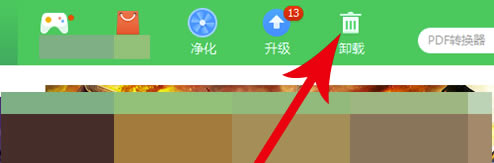
4、打开电脑已安装软件列表后,从中找到360壁纸,找到后点击右侧的“卸载”按钮
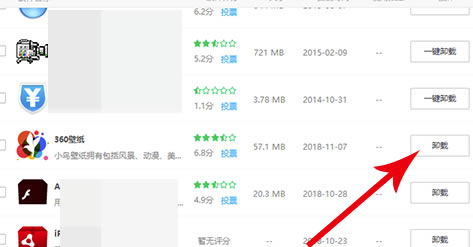
5、接着,软件管家会弹出卸载弹窗,点击“卸载”
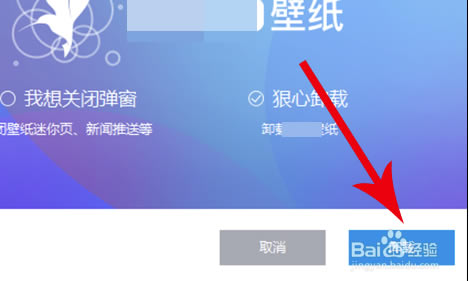
6、这时小鸟壁纸便开始从电脑上被卸载掉,卸载完成后系统会弹出卸载完成提示框,点击“完成”
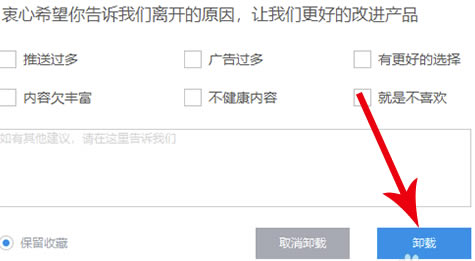
小鸟壁纸电脑版怎么上传壁纸
1、在电脑上双击小鸟壁纸图标打开此软件

2、打开小鸟壁纸主界面后,点击右上角“登录”按钮,位置见下图
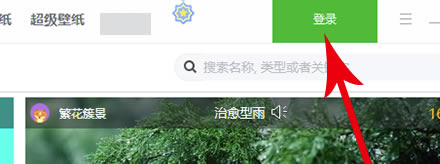
3、打开小鸟壁纸登录弹窗后,输入手机号点击“获取验证码”,然后将收到的验证码输入进去,最后点击“立即登录”
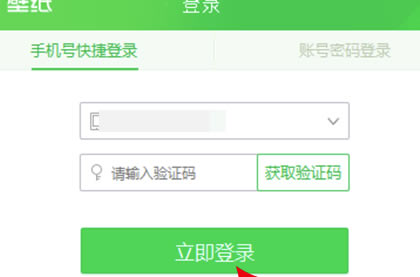
4、登录小鸟壁纸后,便可在主界面右上角位置看到“上传壁纸”入口,点击此位置
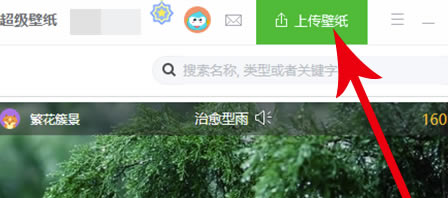
5、点击之后,电脑会自动打开上传壁纸网页,点击“上传动态壁纸”
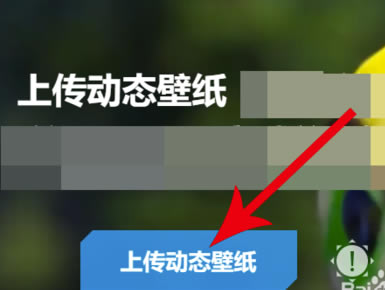
6、点击之后,会打开电脑文件夹,从中找到要上传的动态壁纸后点击选中,最后点击“打开”即可上传
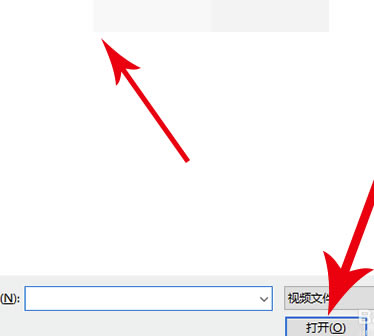
小鸟壁纸电脑版怎么设置动态壁纸
1、点击小鸟壁纸图标,在电脑上打开小鸟壁纸
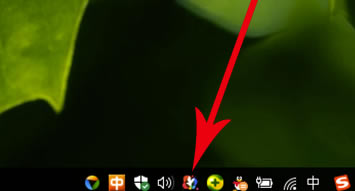
2、小鸟壁纸打开后,点击“动态壁纸”分类
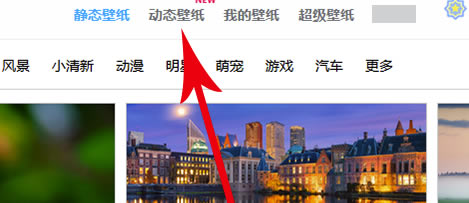
3、查看动态壁纸列表,其中有许多动态壁纸可以选择,想要使用哪个时点击封面图
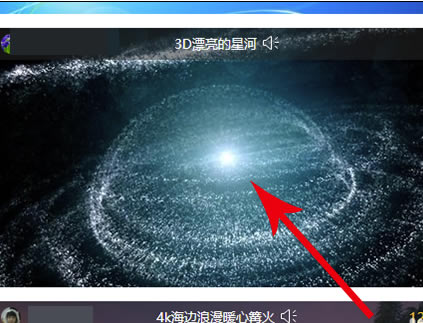
4、进入到此款动态壁纸详情页后,点击播放按钮预览此动态壁纸
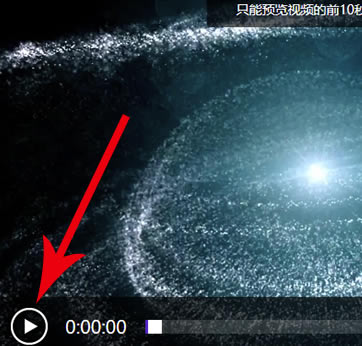
5、预览完毕后想要使用时,点击视频右下角的“使用壁纸”
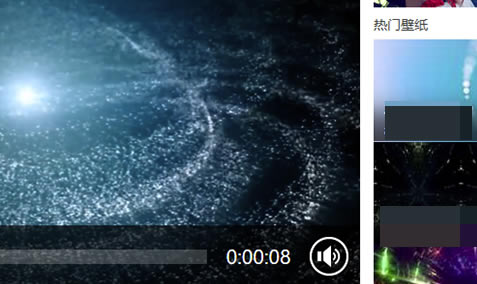
6、待动态壁纸文件加载完毕后,便可看到电脑屏幕开始播放动态壁纸画面,设置成功

安装方法
1、在本站下载小鸟壁纸电脑版安装包
2、使用压缩软件进行解压(推荐使用winrar)
3、点击“360wallpaper_bird.exe”文件开始安装
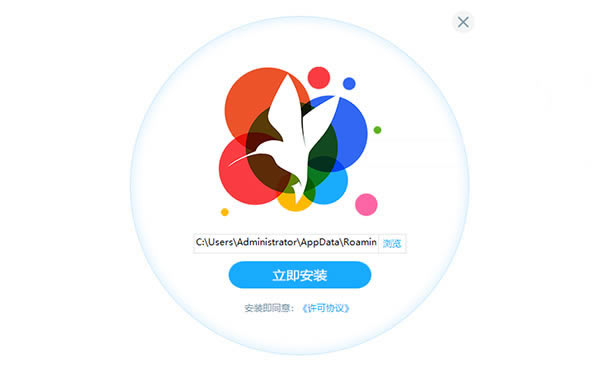
4、软件安装中,请稍等片刻
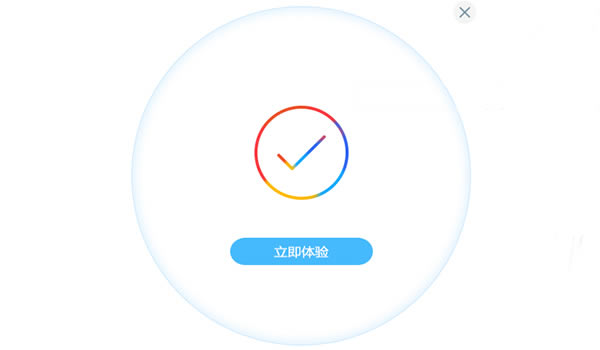
……
点击下载应用软件 >>本地高速下载
点击下载应用软件 >>百度网盘下载